Πώς να επεξεργάζεστε φωτογραφίες δωρεάν στο κινητό σας
Το Lightroom είναι ένα εντελώς πλήρες εργαλείο, που χρησιμοποιείται τόσο από επαγγελματίες φωτογράφους όσο και για άτομα που θέλουν απλώς να βελτιώσουν τις εικόνες τους με επαγγελματικούς πόρους. Σε αυτό το άρθρο, μάθετε πώς να επεξεργάζεστε φωτογραφίες στο Lightroom χρησιμοποιώντας το κινητό σας τηλέφωνο, μεταβαίνοντας στους διαθέσιμους πόρους.
Πώς να επεξεργαστείτε φωτογραφίες στο Lightroom στο κινητό σας
1- Κατεβάστε και ανοίξτε την εφαρμογή Lightroom (Android) ή (iOS);
2- Εάν αυτή είναι η πρώτη σας πρόσβαση, συνδεθείτε με έναν λογαριασμό Facebook, Google ή Apple.
3- Πατήστε το μπλε οριζόντιο εικονίδιο και επιλέξτε την εικόνα που θέλετε να επεξεργαστείτε.
Ή κάντε κλικ στο εικονίδιο της κάμερας στο πλάι για να τραβήξετε φωτογραφίες μέσω της εφαρμογής.
4- Με τονισμένη την εικόνα, εξερευνήστε τις δυνατότητες επεξεργασίας.
Εάν έχετε τραβήξει μια ακολουθία παρόμοιων φωτογραφιών, ακόμα και αφού επιλέξετε τη φωτογραφία για επεξεργασία, μπορείτε να αλλάξετε γνώμη σύροντας την εικόνα στο πλάι και επιλέγοντας να επεξεργαστείτε μια άλλη φωτογραφία από τη σειρά των κλικ σας.
Εκλεκτικός
Είναι η πρώτη επιλογή στη γραμμή προσαρμογής, αποθηκεύει τις ακόλουθες εντολές προσαρμογής, στην περιοχή επιλογής που ορίζετε:
° Φως;
° Χρώμα;
° Επιδράσεις;
° Λεπτομέρεια;
° Οπτική;
° Προηγούμενο;
° Επαναφορά;
° Ανάκτηση.
1- Επιλέξτε την επιλογή φωτός και κάντε κλικ στο "+" στην επάνω αριστερή γωνία για να απελευθερώσετε το πινέλο με το οποίο θα σημειώσουμε τις περιοχές προσαρμογής στην εικόνα.
2- Σύρετε τα χειριστήρια οριζόντιας προσαρμογής και δείτε σε πραγματικό χρόνο τι προσφέρει κάθε δυνατότητα.
Λίγο περισσότερο:
° Εάν αλλάξετε γνώμη για την περιοχή επιλογής, χρησιμοποιήστε τη γόμα για να σβήσετε τις πληροφορίες που δεν σας άρεσαν, χωρίς να χάσετε το έργο που δημιουργήσατε.
° Σύρετε το μπλε διαμάντι και προσαρμόστε τη θέση της επιλογής όπου θέλετε να εισαχθεί το εφέ.
° Πατήστε τον κάδο απορριμμάτων εάν θέλετε να απορρίψετε ολόκληρη την επιλογή και να ξεκινήσετε ξανά.
° Κάνοντας κλικ στο «+», εκτός από την επιλογή πινέλου, δημιουργήστε εφέ ρύθμισης ακτινικής ή ντεγκραντέ γραμμής.
° Παίξτε και εξερευνήστε. Θέλετε να αλλάξετε το αποτέλεσμα; Απλώς πατήστε το "πίσω βέλος" και επιστρέψτε στη δράση. Άλλαξες γνώμη; Υπάρχει ακόμη χρόνος για να πατήσετε το «βέλος προς τα εμπρός» και να επαναλάβετε τη δράση.
° Όταν ολοκληρώνετε οποιαδήποτε προσαρμογή, επιβεβαιώστε το εικονίδιο στην κάτω δεξιά γωνία, δίπλα στο όνομα του πόρου για να κλείσετε ή να συνεχίσετε την επεξεργασία με άλλα φίλτρα προσαρμογής.
Να αναρρώσω
Το Recover είναι το διάσημο εργαλείο σφραγίδας μας, εξαιρετικό για αφαιρέστε ανεπιθύμητα σημεία και αντικείμενα από τις εικόνες.
1- Επιλέξτε το εργαλείο ανάκτησης.
2- Πατήστε/τρίψτε το δάχτυλό σας στην περιοχή που θέλετε να προσαρμόσετε/απομακρύνετε – το χτύπημα θα κάνει το εργαλείο Σφραγίδα ενεργό.
3- Οριοθετήστε τι πρέπει να διαγραφεί ή να μετακινηθεί.
Τομή
Αυτό το εργαλείο περικοπής είναι πολύ πρακτικό όταν χρειάζεστε μια φωτογραφία βιαστικά και μετά βλέπετε ότι είναι στραβά ή δείχνει περισσότερα από όσα θα θέλατε να δείτε στη φωτογραφία.
Με αυτό το χαρακτηριστικό, περιστρέψτε, καθρεφτίστε, γυρίστε, αλλάξτε τη γωνία, το σχήμα και το κέντρο προσοχής της εικόνας.
Το ωραίο είναι ότι έχει προτάσεις μορφής που μπορεί να είναι πολύ χρήσιμες, όπως 3×4 για έγγραφα και 1:1 για δημοσιεύσεις.
Προφίλ
Αυτή είναι μια απλή λειτουργία για όσους τράβηξαν έγχρωμες φωτογραφίες και ταιριάζει τέλεια σε όσους τους αρέσουν τα παλιά, καλλιτεχνικά ή ασπρόμαυρα εφέ, για παράδειγμα.
1- Αποφασίστε ποια φωτογραφία θέλετε να επεξεργαστείτε.
2- Όταν τελειώσετε, επιβεβαιώστε το εικονίδιο στην κάτω δεξιά γωνία, δίπλα στο όνομα του πόρου για να ολοκληρώσετε ή να συνεχίσετε την επεξεργασία με άλλες επιλογές προσαρμογής.
Η οργάνωση και η βελτιστοποίηση έχουν να κάνουν με το Lightroom, οπότε καθώς το χρησιμοποιείτε, οι εναλλακτικές καταχωρούνται στα «Αγαπημένα», διευκολύνοντας την εύρεση και την τυποποίηση των φωτογραφιών σας, μόλις ανοίξετε την επιλογή «Προφίλ».
Εαυτός
Όπως υποδηλώνει το όνομα, απλώς πατήστε τη λειτουργία και θα κάνει τις βασικές και απαραίτητες προσαρμογές στις εικόνες σας. Δεν είναι θαύμα, αλλά μπορεί να είναι το σημείο εκκίνησης για όσους ξεκινούν και συνειδητοποιούν τις δυνατότητες προσαρμογής των φωτογραφιών τους.
Φως
Πατώντας τη λειτουργία Φωτός, δημιουργήστε εικόνες με μεγαλύτερη δραματικότητα ή εκμεταλλευτείτε την ευκαιρία να φωτίσετε τις φωτογραφίες εκείνες τις μέρες που ο ήλιος δεν λάμπει.
Η λειτουργία είναι τόσο βελτιωμένη που μπορείτε να εργάζεστε σε σκιές μεμονωμένα και να αναβαθμίζετε το φως με επαγγελματικό τρόπο χρησιμοποιώντας το smartphone σας.
Χρώμα
Ζεστάνετε ή δροσίστε τις εικόνες σας. Προσαρμόστε την απόχρωση, τη ζωντάνια και τον κορεσμό με απλό τρόπο.
Υπάρχοντα
Εργαστείτε για φωτισμό, κόκκους, τραχύτητα και εφέ βινιέτας (αυτές οι καπνιστές άκρες στις παλιές φωτογραφίες).
Λεπτομέρεια
Κάντε τις λεπτομέρειες πιο ευκρινείς σύροντας τα χειριστήρια όπως θέλετε.
Οπτική
Σε αυτή τη λειτουργία, ενεργοποιήστε τις εναλλακτικές "Κατάργηση χρωματικής απόκλισης" και "Ενεργοποίηση διορθώσεων φακού" χρησιμοποιώντας τα 2 πλήκτρα. Εάν το αποτέλεσμα φαίνεται πολύ λεπτό, επιλέξτε και αποεπιλέξτε για να δείτε ποια εναλλακτική σας αρέσει περισσότερο με το αποτέλεσμα που αναζητάτε.
Γεωμετρία
Σχεδιάστε 2 έως 4 οδηγίες για να προσαρμόσετε τις διορθώσεις προοπτικής. Είναι ένας ευρύτερος πόρος, δύσκολος στον έλεγχο, και ποτέ δεν τον χρειάστηκα ιδιαίτερα.


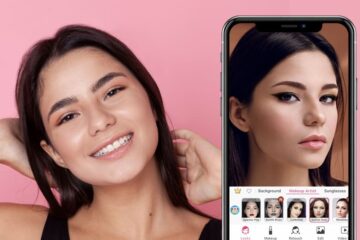
0 Σχόλια